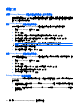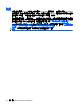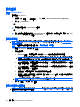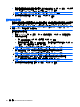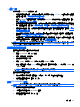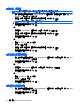ProtectTools (select models only)-Windows XP, Windows Vista, Windows 7
手動拆解一項資產
注意: 拆解過的資產無法復原。選取哪些項目要進行手動拆解前請仔細考慮。
1. 在工作列最右邊通知區中的「HP ProtectTools」圖示上按一下滑鼠右鍵,再按一下「File
Sanitizer」,然後按一下「拆解一項」。
2.
當開啟「瀏覽」對話方塊,請瀏覽至您要拆解的資產,然後按一下「確定」。
附註: 您選取的資產可以是單一檔案或資料夾。
3.
當開啟確認對話方塊時,按一下「是」。
- 或 -
1. 在桌面的「File Sanitizer」圖示上按一下右鍵,然後按一下「拆解一項」。
2.
當開啟「瀏覽」對話方塊,請瀏覽至您要拆解的資產,然後按一下「確定」。
3.
當開啟確認對話方塊時,按一下「是」。
- 或 -
1. 開啟 File Sanitizer,按一下「拆解」。
2.
按一下「瀏覽」按鈕。
3.
當開啟「瀏覽」對話方塊,請瀏覽至您想拆解的資產,然後按一下「確定」。
4.
當開啟確認對話方塊時,按一下「是」。
手動拆解所有選取的項目
1. 在工作列最右邊通知區中的「HP ProtectTools 」圖示上按一下滑鼠右鍵,按一下「File
Sanitizer」,然後按一下「立即拆解」。
2.
當開啟確認對話方塊時,按一下「是」。
- 或 -
1. 在桌面的「File Sanitizer」圖示上按一下滑鼠右鍵,然後按一下「立即拆解」。
2.
當開啟確認對話方塊時,按一下「是」。
- 或 -
1. 開啟 File Sanitizer,按一下「拆解」。
2.
按一下「立即拆解」按鈕。
3.
當開啟確認對話方塊時,按一下「是」。
手動啟用可用空間清理
1. 在工作列最右邊通知區中的「HP ProtectTools 」圖示上按一下滑鼠右鍵,按一下「File
Sanitizer」,然後按一下「立即清理」。
2.
當開啟確認對話方塊時,按一下「是」。
62 第 9 章 HP ProtectTools File Sanitizer